كيفية دفق موسيقى Xbox من Windows 8 إلى Xbox 360
مايكروسوفت ويندوز 8 Xbox / / March 18, 2020
تتيح لك خدمة Xbox Music من Microsoft الاستمتاع بالموسيقى بين أجهزة Windows 8. إليك كيفية دفق الموسيقى من Windows 8 إلى Xbox 360.
كما ذكرنا سابقًا ، أعلنت Microsoft عن Xbox Music ولا تزال قيد التنفيذ خرجت لمستخدمي Xbox 360 أمس. Xbox Music هو الإصدار المُجدد من Zune الذي كان متاحًا سابقًا لمستخدمي Xbox و Windows 7. تأتي الخدمة الجديدة مدمجة في Windows 8 ومع تطبيق SmartGlass ، يمكنك دفق الموسيقى وقوائم تشغيل الموسيقى ومقاطع الفيديو الموسيقية إلى وحدة تحكم الألعاب.
قم بتثبيت تطبيق Windows 8 SmartGlass
قبل أن تتمكن من بدء البث بين الأجهزة ، ستحتاج إلى تثبيت الإصدار المجاني تطبيق SmartGlass. يتيح لك تحويل جهازك اللوحي أو الكمبيوتر الشخصي إلى جهاز تحكم عن بعد للأفلام والبرامج التلفزيونية والموسيقى والألعاب على وحدة التحكم الخاصة بك. إنه يحتوي بالفعل على الكثير من الوظائف ، ويجب أن يكون أحد التطبيقات الأولى التي تقوم بتنزيلها إذا كنت من مستخدمي Xbox.
قم بتشغيل متجر Windows من شاشة البدء.
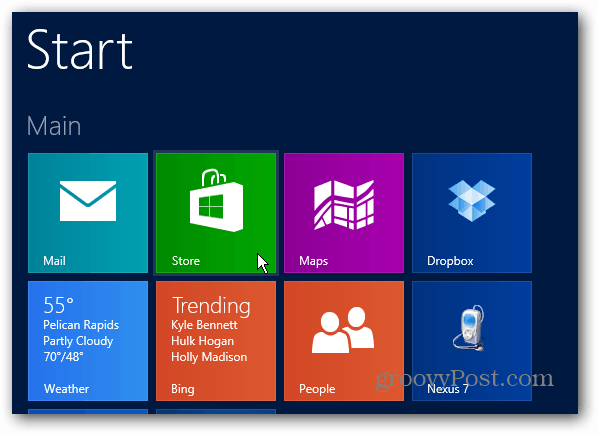
عندما يفتح المتجر ، استخدم اختصار لوحة المفاتيحمفتاح Windows + C أو على شاشة تعمل باللمس مرر من الحافة اليمنى إلى اليسار وحدد بحث من شريط الرموز.
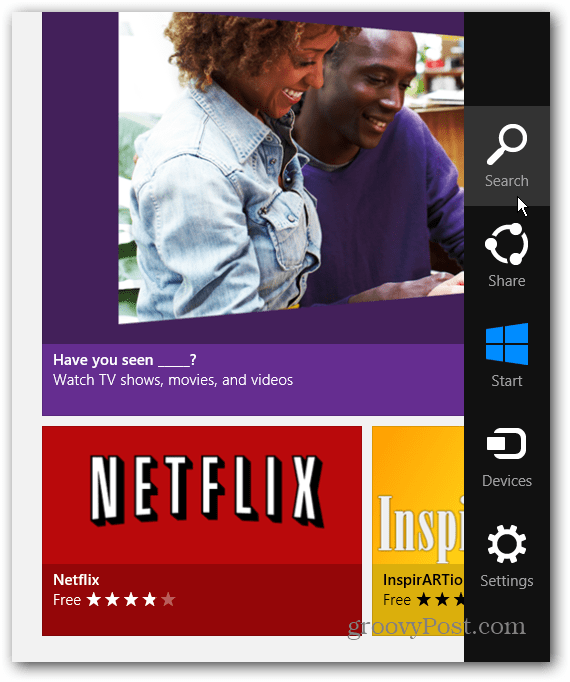
الآن اكتب:سمارت جلاس في حقل البحث في متجر Windows وحدد Xbox SmartGlass.
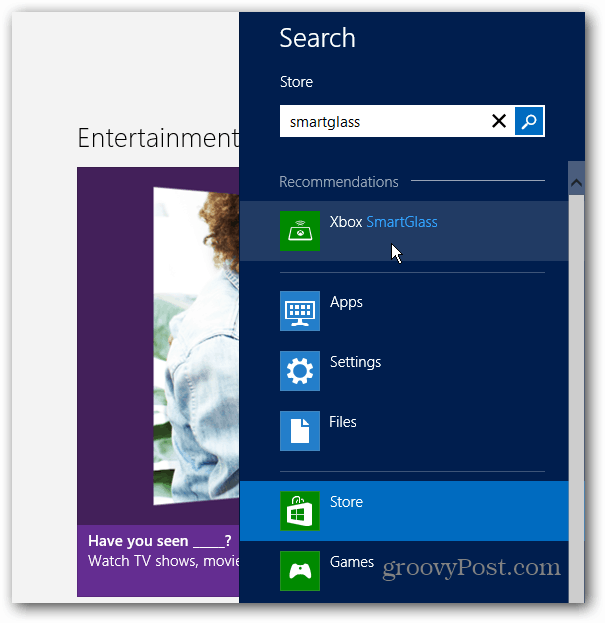
ستحصل على ملخص التطبيق ، انقر فوق تثبيت.
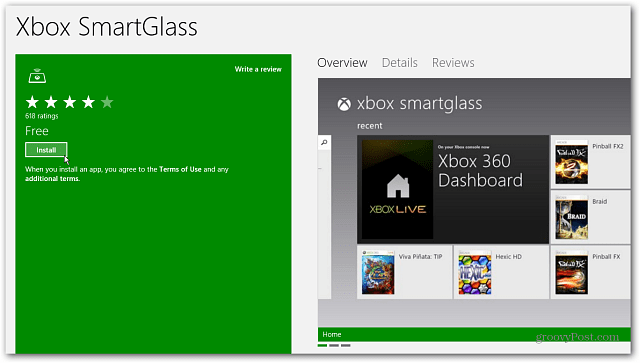
بعد الانتهاء من التثبيت ، ستجد بلاطه على شاشة البدء. يمكنك إطلاقه الآن ، ولكن دعونا أولاً نلقي نظرة على إعداد موسيقى Xbox أولاً.
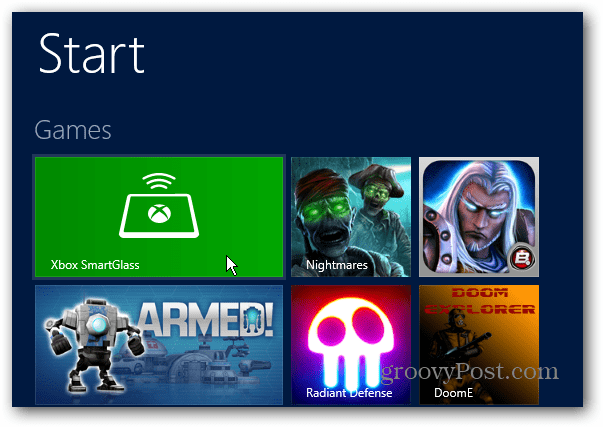
قم بإعداد Xbox Music على Windows 8
يسحب Xbox Music الموسيقى المحلية من مجلد My Music على سطح المكتب. ستحتاج إلى التأكد من أنها مليئة بألحانك المفضلة. فكر في مجلد My Music باعتباره النهاية الخلفية حيث يتم تخزين الموسيقى ، و Xbox Music كواجهة أمامية لتشغيلها.
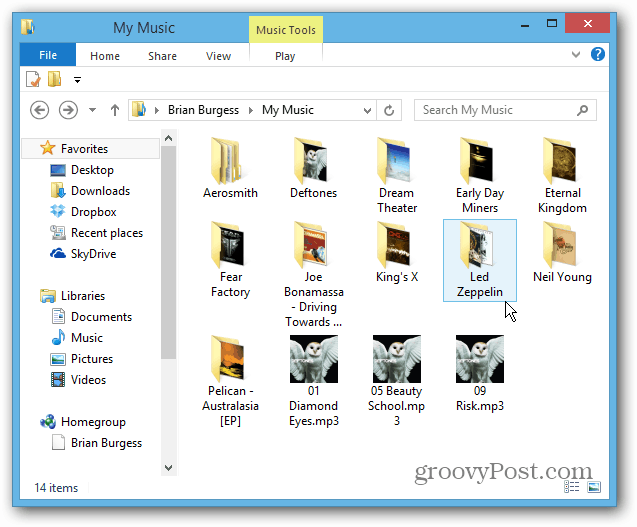
قم بتشغيل تطبيق Xbox Music من شاشة Start في Windows 8.
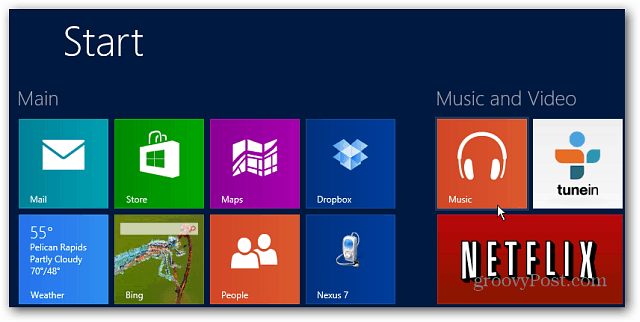
عندما يفتح التطبيق ، مرر إلى اليسار سترى ألبوماتك وأغانيك وقوائم التشغيل الخاصة بك ضمن قسم My Music.
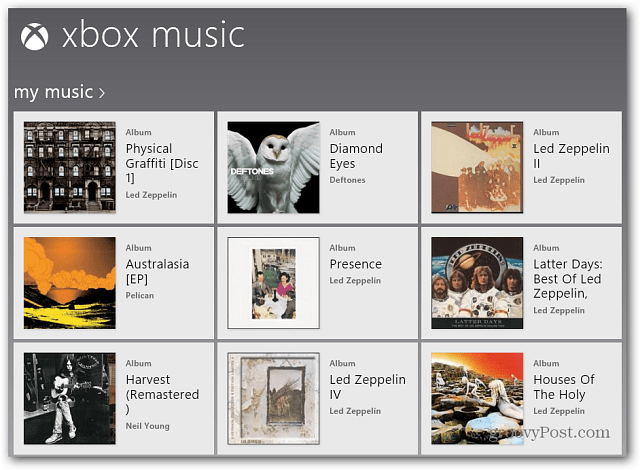
دفق الموسيقى الخاصة بك إلى Xbox 360
الآن بعد أن تم تثبيت SmartGlass وتجهيز مجموعتك الموسيقية ، حان الوقت لإرسال الموسيقى من جهاز الكمبيوتر أو الكمبيوتر اللوحي إلى وحدة تحكم الألعاب. حدد الألبوم الذي تريد الاستماع إليه.
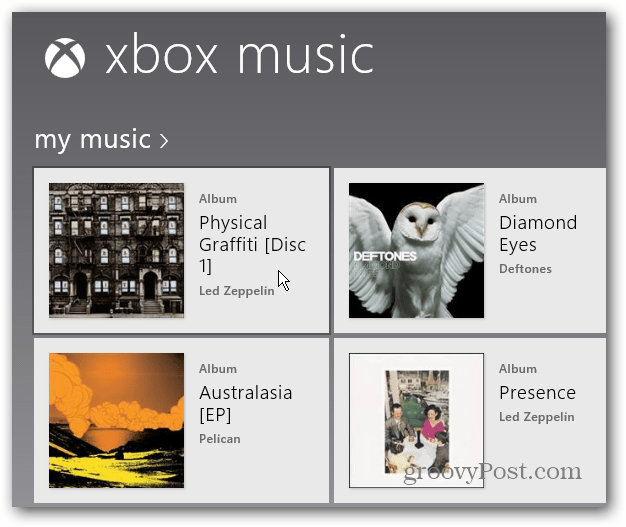
ثم تظهر شاشة أخرى تعرض الأغاني الموجودة في الألبوم. أسفل صورة الألبوم ، انقر فوق تشغيل على Xbox 360.
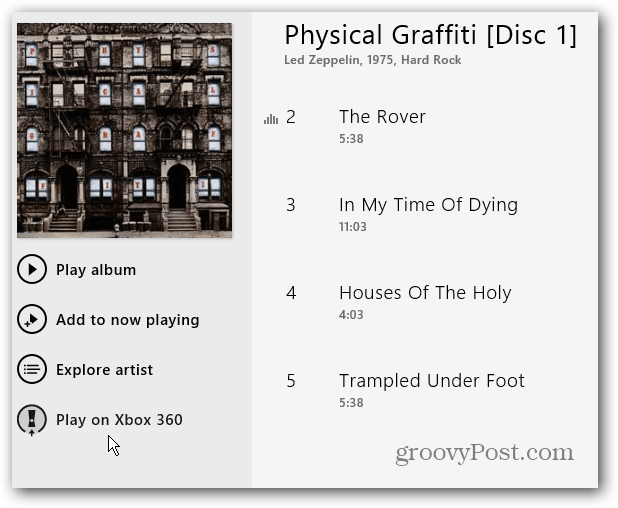
ملحوظة: إذا لم تقم بتثبيت SmartGlass أولاً ، فسترى هذه الرسالة تفيد أنك بحاجة إليها.
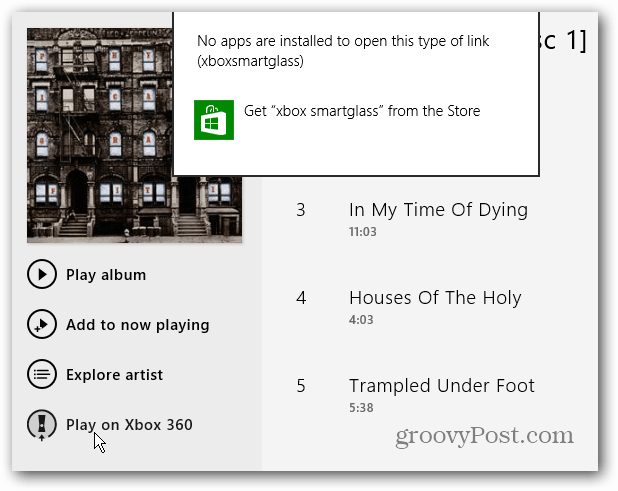
يتم تشغيل تطبيق SmartGlass. قم بتشغيل وحدة التحكم الخاصة بك وانتقل إلى الإعدادات والأجهزة المتصلة للتأكد من تعيين تطبيقات Xbox SmartGlass والتشغيل إلى على تشغيل.
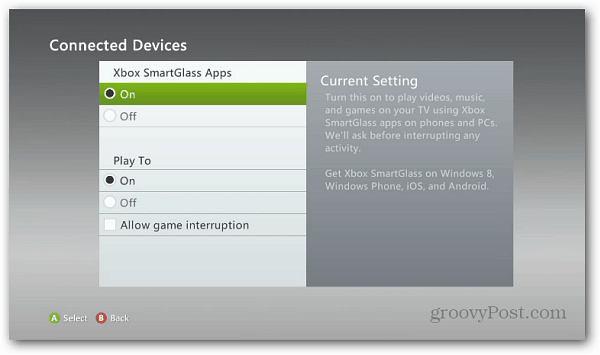
ثم سيتم تأسيس الاتصال بين نظام Windows 8 و Xbox 360.
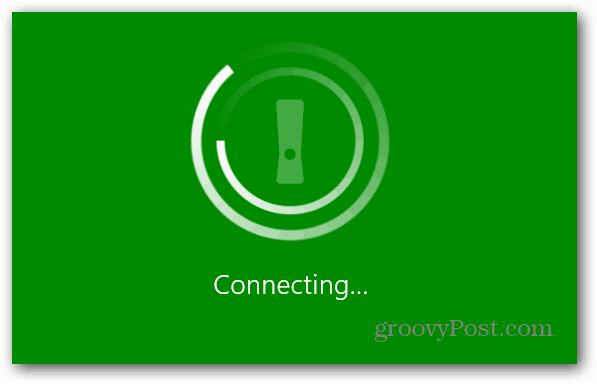
ستبدأ تشغيل موسيقاك عبر Xbox 360 ، وستحصل أيضًا على صور فريدة للفرقة أو الفنان في الخلفية بالإضافة إلى تفاصيل الأغنية والألبوم وصورة الألبوم.
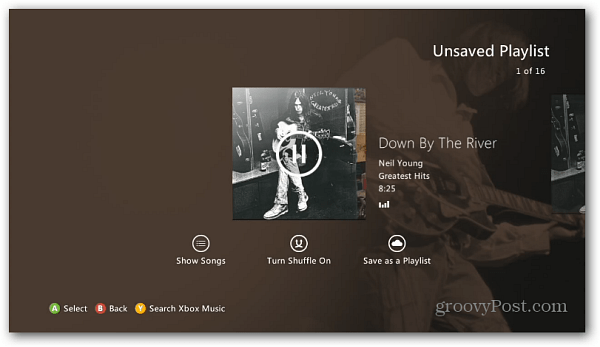
يمكنك التحكم في التشغيل من جهاز الكمبيوتر الخاص بك من تطبيق Xbox Music. هنا أيضًا يمنحك المزيد من السيرة الذاتية التفصيلية والمراجعات والتسجيلات.
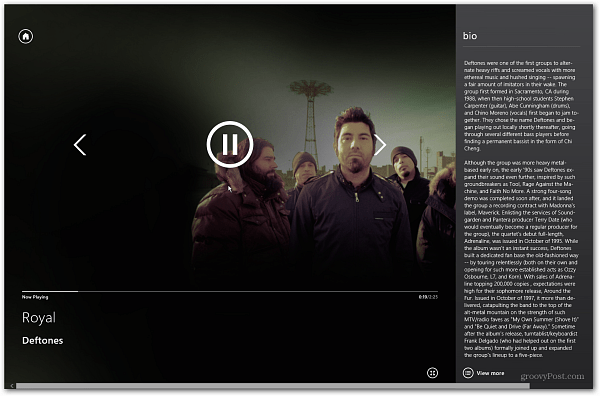
أو استخدم جهاز تحكم Xbox أو جهاز التحكم عن بعد للتحكم فيه من وحدة التحكم.
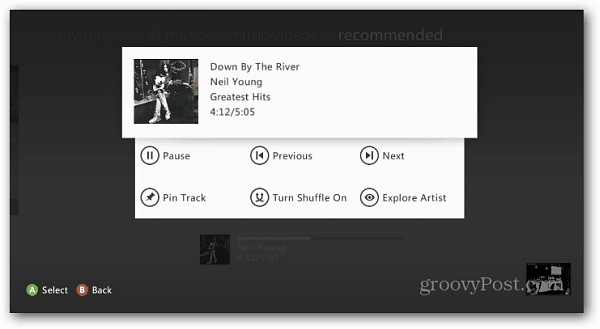
العملية ليست سلسة دائمًا كما تفكر عبر WiFi. في بعض الأحيان إذا قمت بالتبديل بين الأغاني بسرعة على جهاز الكمبيوتر الخاص بك ، فإنها تميل إلى الاختلاط. سترى أغنية تم تشغيلها مسبقًا على جهاز الكمبيوتر الخاص بك ، ولكن يتم تشغيل أغنية مختلفة على Xbox. كان لدي أداء أفضل من خلال توصيل جهاز Xbox بجهاز التوجيه الخاص بي وتقليل حركة مرور الشبكة الأخرى.
أنا أستخدم موجهًا جديدًا محسنًا لتدفق الوسائط أيضًا. إذا كان لديك جهاز توجيه قديم ، فقد ترغب في النظر في ترقيته. نأمل أن يتم حل هذه الأنواع من الأخطاء في التحديثات المستقبلية. وسأواصل اختبار التكوينات المختلفة ومعرفة ما يمنحك أفضل تجربة بث.
هناك الكثير مما يمكنك القيام به مع Xbox Music - لقد بدأنا للتو! هناك العديد من الميزات التي لم يتم استكشافها بعد مع هذه الخدمة الجديدة. ولكن هذا سيجعلك تبدأ في استخدامه مع نظام Windows 8 و Xbox 360.



